Photopeaで定規を表示する方法と、定規の長さの単位を変える方法を図解で説明します。
Photopeaで定規を表示させる方法
上のメニューの「表示」→「定規」を選択
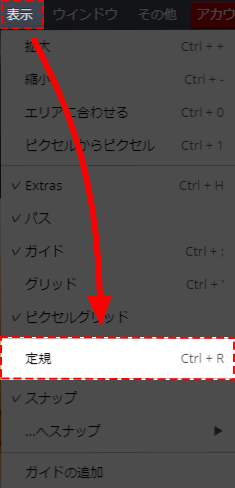
定規が表示されました。
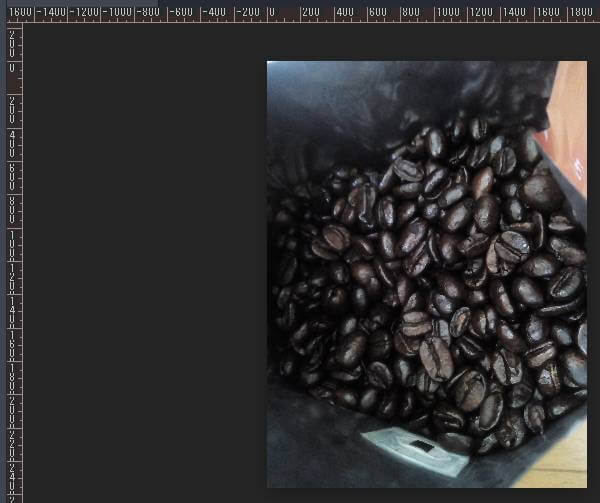
定規の長さの単位を変える
初期状態の定規はピクセル(Pixels)です。これを他の単位に変更する方法です。
表示した定規の上で右クリック→単位を選択する
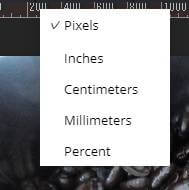
単位を変更しても、固定サイズの入力欄は変わらない
表示する単位をピクセルからミリメートルに変更しました。
- 矩形ツール
- サイズを縦横100で固定
で描くとすると、100×100㎜になりそうですが、35.5×35.3㎜になります。
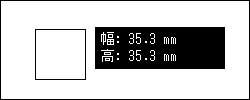
残念ながら、入力欄の単位には変更が適用されないようです。(2020年4月現在)
どうしてもPhotopeaで㎝や㎜の正確な図形を描きたい場合は、ガイドを追加すれば、少々面倒ですが可能です。


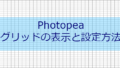

コメント